“前段时间,我在电脑上安装了一个SSD,但由于我没怎么注意,在将机械硬盘(HDD)克隆到固态硬盘(SSD)时系统保留分区仍然在旧硬盘(HDD)上。并且只能在连接到旧的硬盘时才能从SSD启动。请问怎么在SSD上创建系统保留分区?谢谢了!”
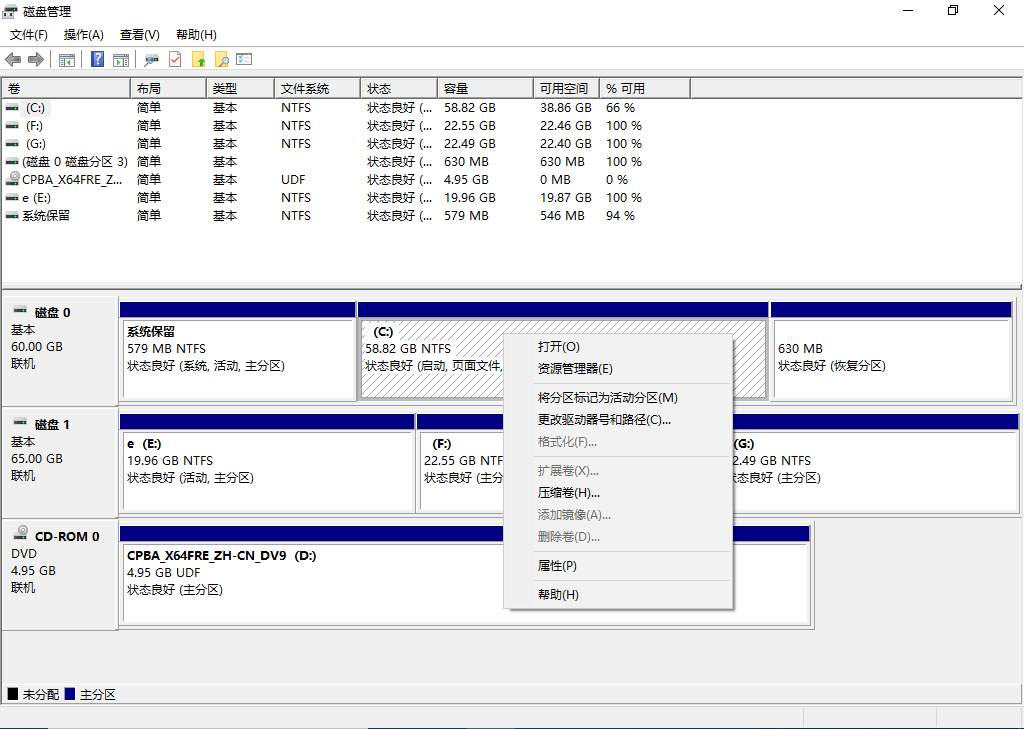
什么是系统保留分区?
系统保留分区是在选择未分配的空间来安装全新的Windows操作系统或Windows服务器时创建的。
系统保留分区是基于BIOS的电脑上的分区。它包括启动管理器和启动配置数据库,以及用于BitLocker驱动器加密的启动文件。如果要使用Bitlocker加密系统驱动器,则无需对系统驱动器进行重新分区。此外,系统保留分区还将恢复环境数据存储在Windows中。
怎么创建系统保留分区?
如何创建系统保留分区?我们可以通过磁盘管理或者分区助手创建系统保留分区,如果要查看系统中系统保留分区的文件/内容,则需要为系统保留分区分配驱动器号。通过分配盘符,它将取消隐藏系统保留分区,并像其他卷一样在文件资源管理器中显示它。
方法1. 磁盘管理创建系统保留分区
以防万一,你可以创建系统修复光盘避免Windows无法识别重新定位的系统保留分区。
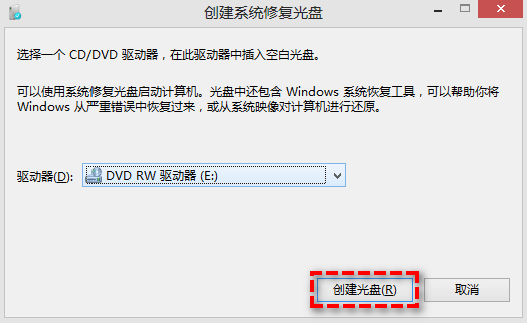
1. 按Win+R输入diskmgmt.msc,并按回车打开磁盘管理工具创建分区。
2. 右键单击未分配空间,选择“新建简单卷”。如果没有未分配空间可以通过压缩卷或者删除卷创建未分配空间。
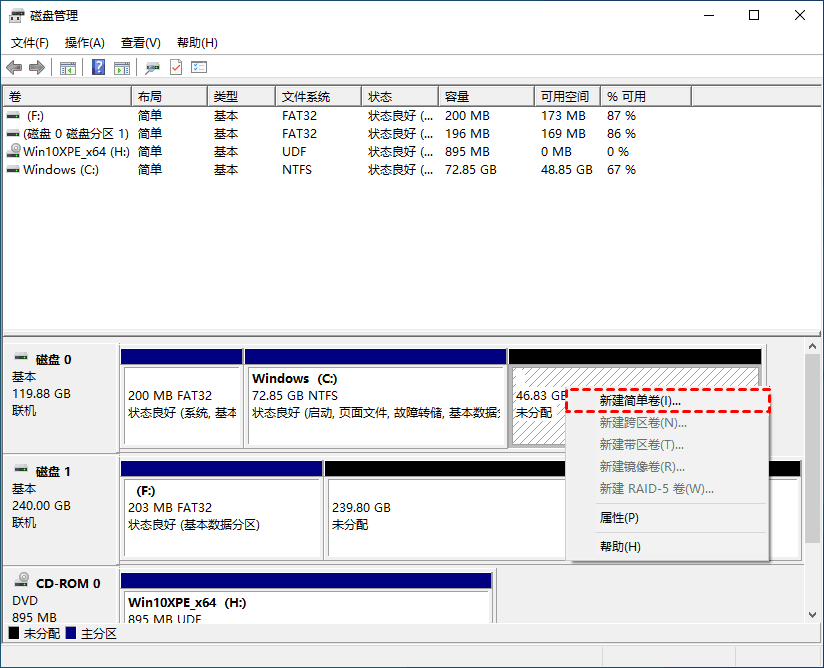
✍ 注意:系统保留分区大小因操作系统而异。Windows 7将有100MB,Windows 8/8.1将有350MB,Windows 10将有500MB。
3. 为系统保留分区分配一个驱动器号(例如 Z:),以便可以在Windows文件资源管理器中找到并打开它。
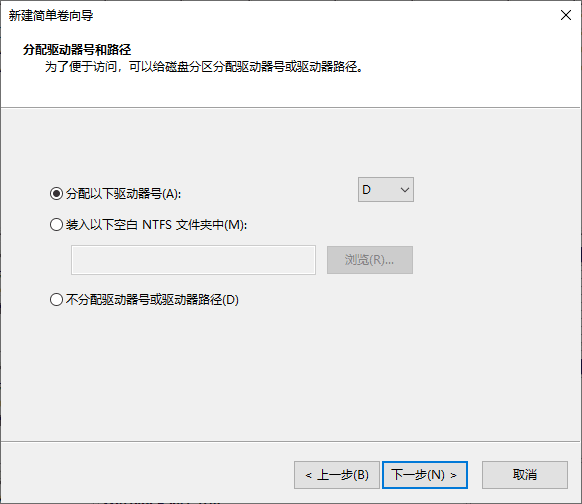
4. 按照向导依次点击“下一步”,然后点击“完成”。
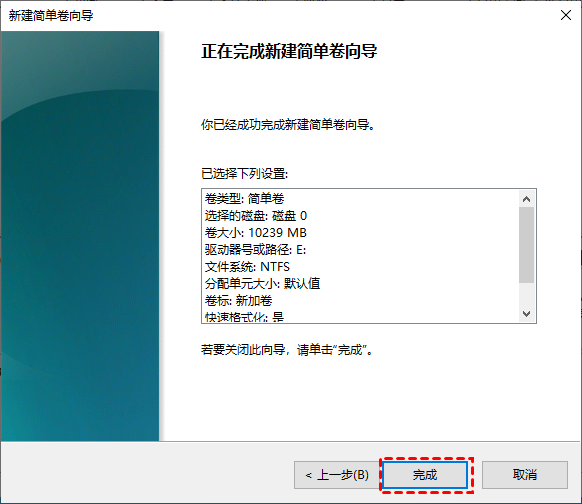
5. 将旧硬盘系统保留分区中的内容复制到新创建的分区。必须包含引导文件夹、bootmgr和BOOTSECT.BAK。
6. 将新分区标记为“系统保留”。
7. 从新的系统保留分区中删除驱动器号,然后将其标记为“活动”。你需要按Windows + R键,然后键入“diskpart”,然后依次输入以下命令,并在每个命令后按回车。
- diskpart
- list disk
- select disk n(n是指系统盘的磁盘号)
- list partition
- select part 1
- active
- exit(退出diskpart)
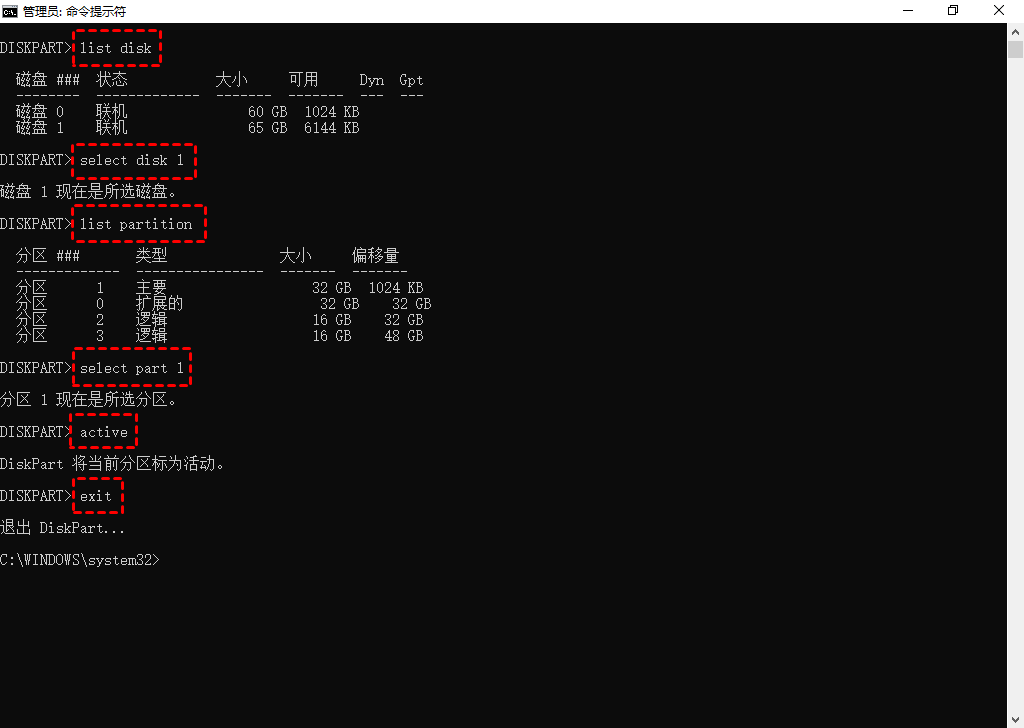
7. 现在重新启动电脑以查看它是否成功启动。
✍ 注意:如果启动失败,可以使用Windows系统修复盘进行启动修复,它会强制Windows检测新的系统保留分区。电脑成功启动后,你可以安全地删除旧的系统保留分区。
方法2. 分区助手创建系统保留分区
磁盘管理创建系统保留分区步骤很多,对于不熟悉Windows磁盘管理和启动修复的用户来说比较困难,并且手动复制重要分区可能会导致电脑上出现大量问题。为避免这种情况,建议你使用免费的分区管理软件-傲梅分区助手,使用分区助手的克隆分区功能,你可以毫不费力地创建系统保留分区。
赶紧到下载中心下载安装傲梅分区助手吧!
1. 右键单击旧系统保留分区并选择克隆分区。
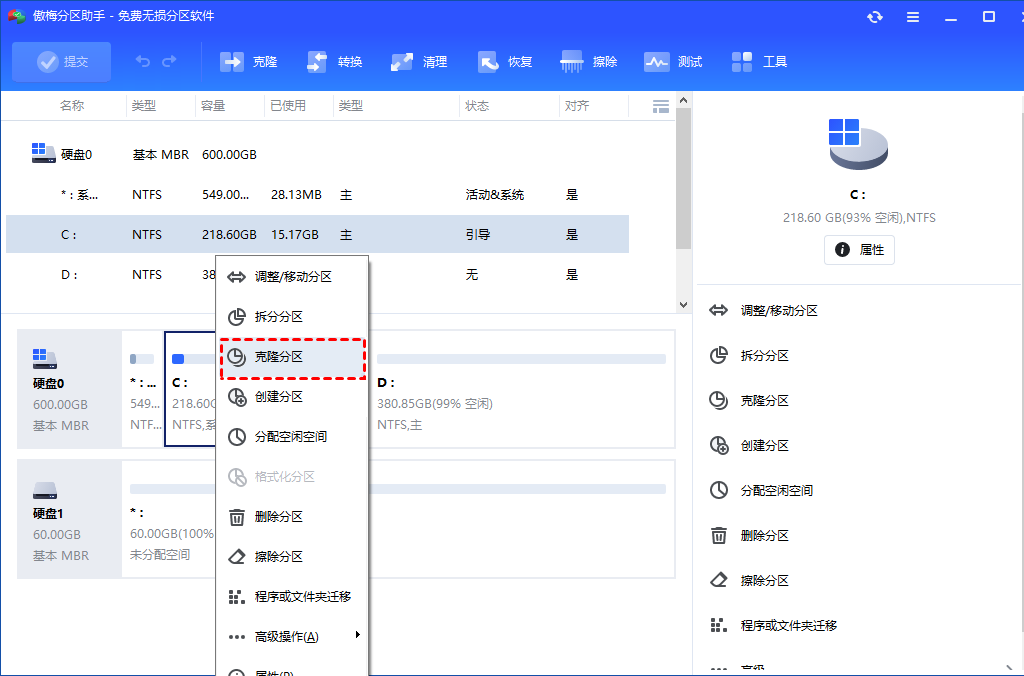
2. 选择“扇区到扇区克隆”,并单击下一步。
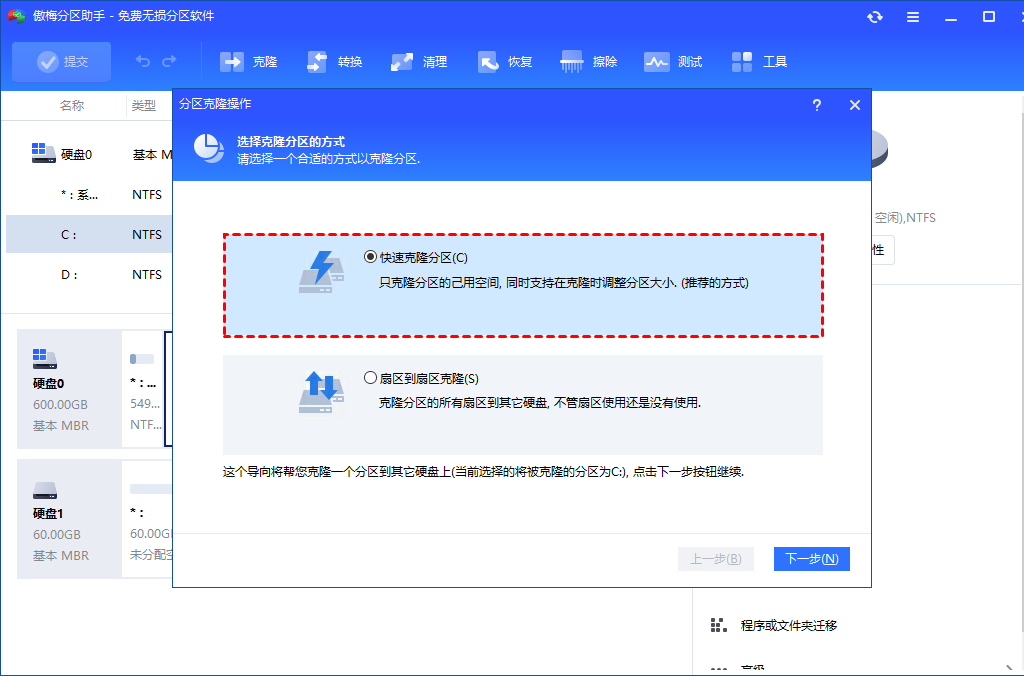
3. 选择目标未分配空间,然后单击下一步。
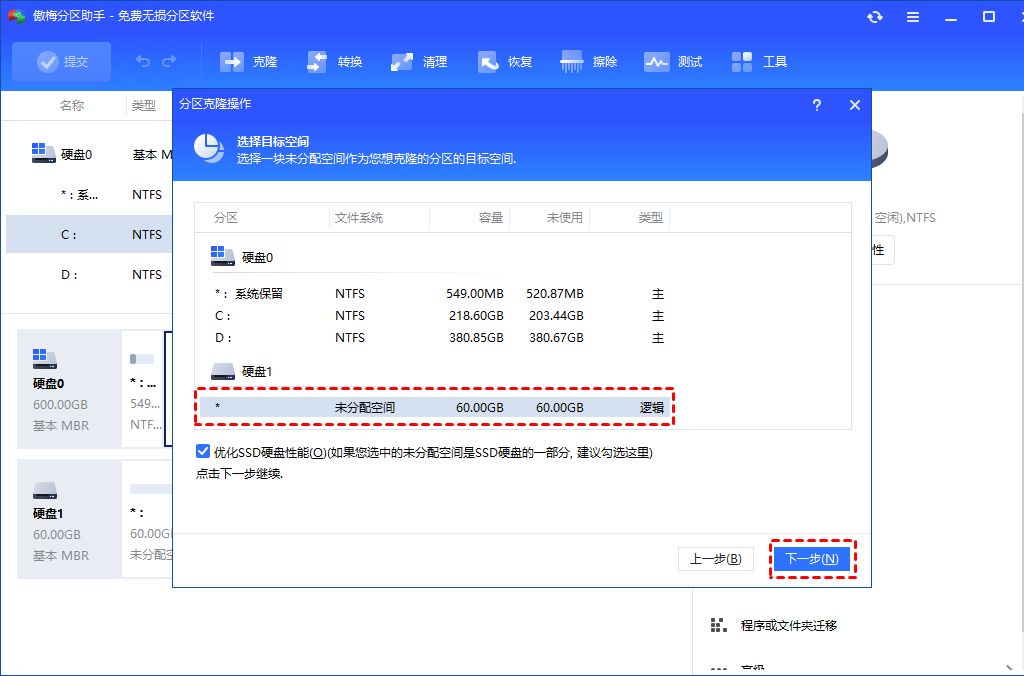
4. 在这里可以调整新系统保留分区的大小等参数。将驱动器号设置为无。
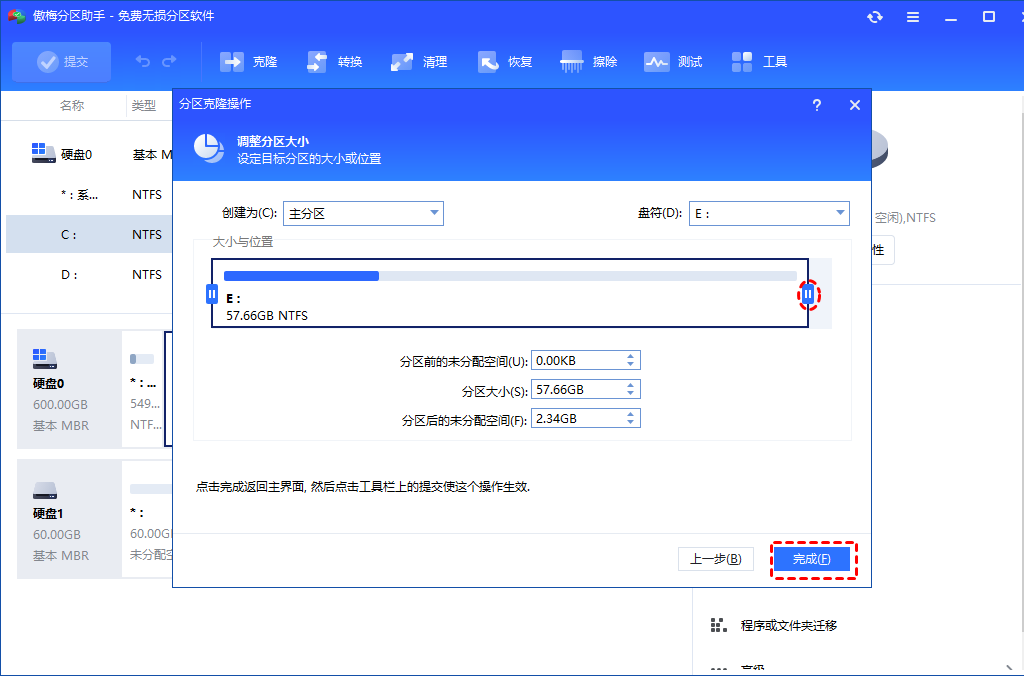
5. 在主界面中,单击“提交”和“执行”以提交挂起的操作
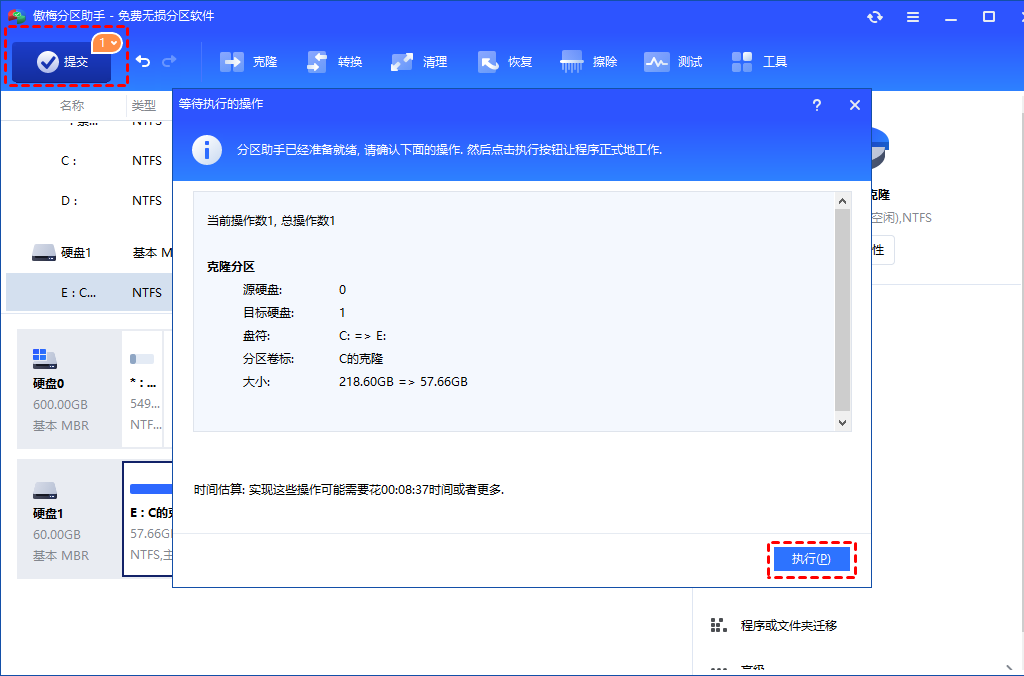
6.转换后,你可以将分区标签更改为系统保留并将分区设置为“活跃”。
以上就是2种创建系统保留分区的方法,你可根据需要选择合适的一种。与方法一复杂的步骤和命令相比,傲梅分区助手步骤少,操作简单。除此之外它还可以帮助我们无损转换MBR与GPT磁盘、调整分区大小、迁移系统到新硬盘、快速分区等等,赶紧下载试一试吧!
